sourceinsight 快捷键 大全
SourceInsight常用功能设置
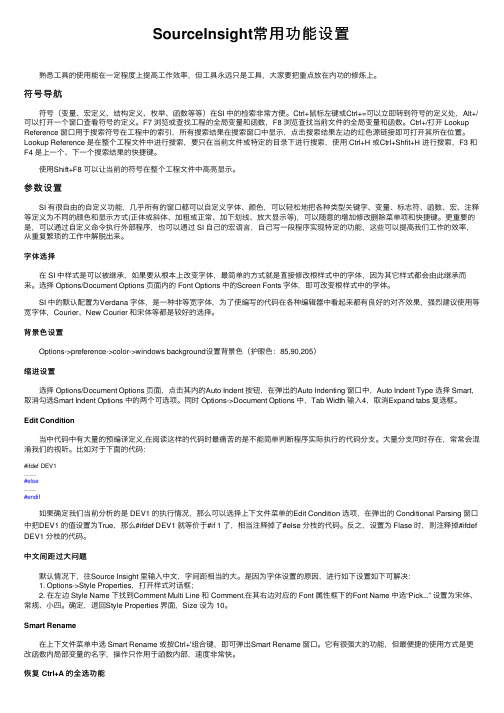
SourceInsight常⽤功能设置 熟悉⼯具的使⽤能在⼀定程度上提⾼⼯作效率,但⼯具永远只是⼯具,⼤家要把重点放在内功的修炼上。
符号导航 符号(变量、宏定义、结构定义、枚举、函数等等)在SI 中的检索⾮常⽅便。
Ctrl+⿏标左键或Ctrl+=可以⽴即转到符号的定义处,Alt+/可以打开⼀个窗⼝查看符号的定义。
F7 浏览或查找⼯程的全局变量和函数,F8 浏览查找当前⽂件的全局变量和函数。
Ctrl+/打开 Lookup Reference 窗⼝⽤于搜索符号在⼯程中的索引,所有搜索结果在搜索窗⼝中显⽰,点击搜索结果左边的红⾊源链接即可打开其所在位置。
Lookup Reference 是在整个⼯程⽂件中进⾏搜索,要只在当前⽂件或特定的⽬录下进⾏搜索,使⽤ Ctrl+H 或Ctrl+Shfit+H 进⾏搜索,F3 和F4 是上⼀个、下⼀个搜索结果的快捷键。
使⽤Shift+F8 可以让当前的符号在整个⼯程⽂件中⾼亮显⽰。
参数设置 SI 有很⾃由的⾃定义功能,⼏乎所有的窗⼝都可以⾃定义字体、颜⾊,可以轻松地把各种类型关键字、变量、标志符、函数、宏、注释等定义为不同的颜⾊和显⽰⽅式(正体或斜体、加粗或正常、加下划线、放⼤显⽰等),可以随意的增加修改删除菜单项和快捷键。
更重要的是,可以通过⾃定义命令执⾏外部程序,也可以通过 SI ⾃⼰的宏语⾔,⾃⼰写⼀段程序实现特定的功能,这些可以提⾼我们⼯作的效率,从重复繁琐的⼯作中解脱出来。
字体选择 在 SI 中样式是可以被继承,如果要从根本上改变字体,最简单的⽅式就是直接修改根样式中的字体,因为其它样式都会由此继承⽽来。
选择 Options/Document Options 页⾯内的 Font Options 中的Screen Fonts 字体,即可改变根样式中的字体。
SI 中的默认配置为Verdana 字体,是⼀种⾮等宽字体,为了使编写的代码在各种编辑器中看起来都有良好的对齐效果,强烈建议使⽤等宽字体,Courier、New Courier 和宋体等都是较好的选择。
Source-Insight使用技巧

sourceinsight使用技巧1 sourceinsight screen font的默认字体是Verdana的,它是一直变宽字体。
在Document style中可以将字体改为定宽的Courier2 勾掉indent Open Brace和Indent Close Brace的效果: 继上一段,在相对缩进行里, 如果输入"{"或"}", 则自动和上一行列对齐3 今天把一个用sourceinsight排版整齐的C文件,偶然用VC打开一看,全乱了。
研究了半天,发现SI对每个字符的宽度不太一致。
发现选上"view --> draft view",就可以让每个字符的宽度一致了。
快捷键是"Alt + F12"4 选中几行代码按tab键或者shift+tab可以左右移动代码,调整代码时很有用。
配置成简单好用的c/java代码编辑器1、缩进与tab(1)Options菜单àPreferencesàTyping卡,勾掉下面两项∶Typing tab indents line,regardless of selection,空行按tab无法前进Typing tab replaces current selection,选定部分容、再按tab时会清除所选(2)Options菜单àDocument Options(针对不同文件类型,分别进行设置)à下拉左上文件类型框、选择合适类型(c源文件)àEditing Options框中,tab width=2à Editing Options框中,勾选Expand tabs(这样,按tab键、等价于输入2个空格)(3)Options菜单àDocument Optionsà选择合适的文件类型à点击右边中间的Auto Indent钮à在弹出的框中,左边一定要点Smart,右边有两个复选框Indent Open Brace和Indent Close Brace,具体效果可以看SIS的HELP。
Source_Insight教程及技巧(大全)
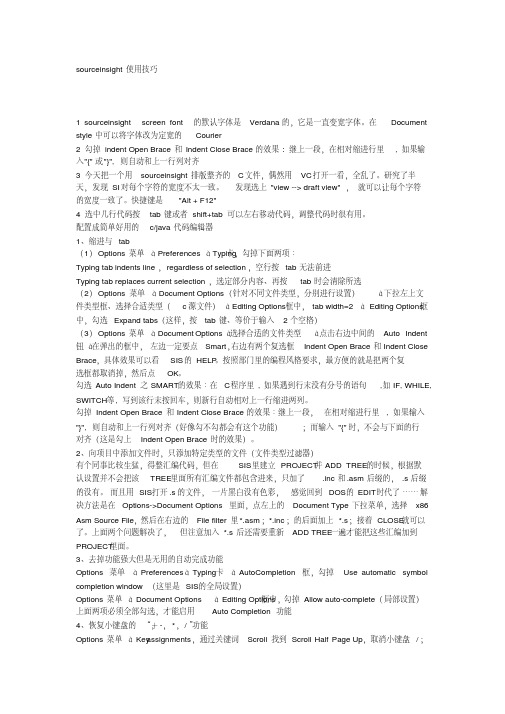
Up,取消小键盘 -,通过关键词 Function 找到 Function down ,取消小键盘 +。 5、恢复 ctrl+a 的全选功能 通过关键词 save 找到 save all,更改为 ctrl+shift+a ,通过关键词 select 找到 select all , 更改 为 ctrl +a
1、缩进与 tab (1) Options 菜单 àPreferences àTypi卡ng,勾掉下面两项∶
Typing tab indents line , regardless of selection ,空行按 tab 无法前进
Typing tab replaces current selection ,选定部分内容、再按 tab 时会清除所选 (2) Options 菜单 àDocument Options(针对不同文件类型,分别进行设置) à下拉左上文 件类型框、选择合适类型( c 源文件) àEditing Options框中, tab width=2 à Editing Options框 中,勾选 Expand tabs(这样,按 tab 键、等价于输入 2 个空格) (3) Options 菜单 àDocument Options à选择合适的文件类型 à点击右边中间的 Auto Indent 钮 à在弹出的框中, 左边一定要点 Smart,右边有两个复选框 Indent Open Brace 和 Indent Close
正则表达式串中, 许多字符具有特
殊的含义。例如,有个特殊的字符代表
“行首 ”。
下面是 SourceInsight 提供的所有可用特殊字符∶
Table 4.3: Regular Expression Characters
SourceInsight的几个经典用法

SourceInsight的几个经典用法1.如何找回失去的context windowcontext window 在看程序时很有用,当用户指向某个函数或变量时,在context window中都会有该变量或函数的定义;但有时会为了增加程序的容量或者不小心,将context window变成独立窗口,sourceinsight没有简单的菜单来恢复它。
下面介绍一种网上流传的方法:步骤为:•运行source insight, 点击Options->Save Configuration.选择“All settings”,点击"save"按钮。
•当“保存”对话框打开时,记下配置文件被保存的目录,它一般有以下形式:“My Documents/Source Insight/Setting”,退出,并不保存配置。
•找到上步中,配置文件中叫“GLOBAL.CF3”的文件,复制它,并重命名为如“OLD.CF3”的形式。
•重新启动SourceInsight,选择 Options->Load Configuration,去掉随之出现的对话框最上面复选框,同时选择"Display and Windows",点击右则的load按钮,在出现的对话框中,选择OLD.CF3配置文件。
•加载OLD配置文件后,再选择View->context window,消失的context window又会出现在你的面前。
2. SourcInsight中的标签在看程序时,有时会作比较,当在程序中看到相似处;或者修改程序时,要从一处搬代码到另一处且添加代码与源代码不在一个页面时,如何快速切换,这是个问题。
运用组合快捷键Ctrl+M,可以在一处记下一个书签,如果下一次想跳到这个地方来时,再次按下Ctrl+M,找到相应的书签,就可以快速的切换。
3.SourceInsight在任务地方都能打开对应的文件技巧:SourceInsight一般用来看程序,不用来编辑编译程序。
source insight 增加快捷键注释功能
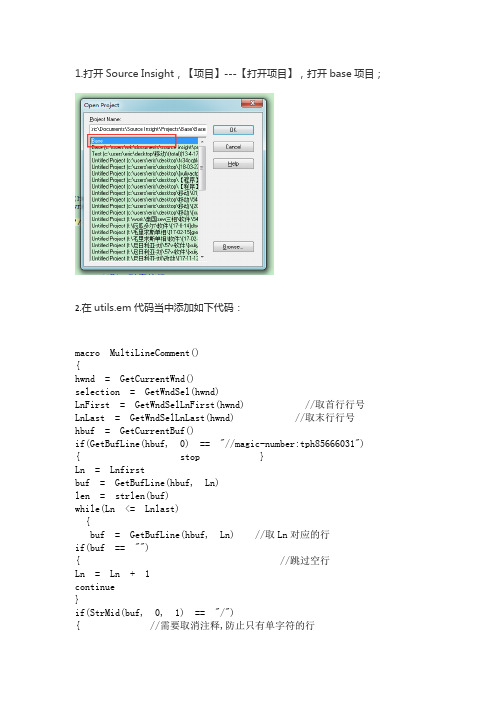
1.打开Source Insight,【项目】---【打开项目】,打开base项目;2.在utils.em代码当中添加如下代码:macro MultiLineComment(){hwnd = GetCurrentWnd()selection = GetWndSel(hwnd)LnFirst = GetWndSelLnFirst(hwnd) //取首行行号LnLast = GetWndSelLnLast(hwnd) //取末行行号hbuf = GetCurrentBuf()if(GetBufLine(hbuf, 0) == "//magic-number:tph85666031") { stop }Ln = Lnfirstbuf = GetBufLine(hbuf, Ln)len = strlen(buf)while(Ln <= Lnlast){buf = GetBufLine(hbuf, Ln) //取Ln对应的行if(buf == ""){ //跳过空行Ln = Ln + 1continue}if(StrMid(buf, 0, 1) == "/"){ //需要取消注释,防止只有单字符的行if(StrMid(buf, 1, 2) == "/"){ PutBufLine(hbuf, Ln, StrMid(buf, 2, Strlen(buf))) }}if(StrMid(buf,0,1) != "/"){ //需要添加注释PutBufLine(hbuf, Ln, Cat("//", buf))}Ln = Ln + 1}SetWndSel(hwnd, selection)}3.【选项】---【菜单分配】,命令栏选择刚才加入的宏 MultiLineComment,(options--Key Assignments)让后点击Assign new key按钮,输入你习惯使用的快捷键即可,之后重新打开自己的工程,即可使用快捷键进行快速注释功能了。
sourceinsight4用法

sourceinsight4用法SourceInsight是一款用于软件开发的集成开发环境(IDE),它主要用于代码浏览、编辑和导航等操作。
下面是一些SourceInsight的用法:1. 导入项目:打开SourceInsight后,可以选择“导入”或者“新建”项目,将你的代码文件导入到SourceInsight中。
2. 代码浏览:在SourceInsight的主界面,可以通过左侧的目录树来浏览和查看代码文件。
选中文件后,可以在右侧的编辑器中查看和编辑代码。
3. 代码导航:SourceInsight提供了多种导航功能,可以快速定位和跳转到代码中的特定位置。
例如,可以使用“跳转到定义”功能来查看变量或函数的定义位置。
4. 代码搜索:可以使用SourceInsight的搜索功能来查找特定的代码片段。
可以使用快捷键Ctrl+F来启动搜索功能,并输入你要查找的关键字。
5. 代码补全:SourceInsight具有代码补全功能,可以根据已输入的代码自动补全代码片段。
可以使用快捷键Ctrl+空格来触发代码补全。
6. 代码格式化:SourceInsight支持代码的格式化和美化,可以让代码更加清晰易读。
可以使用快捷键Ctrl+K+F来快速格式化选定的代码。
7. 代码调试:SourceInsight支持代码调试,可以在调试过程中查看变量、执行跟踪等操作。
可以使用快捷键F5来启动调试功能。
8. 插件扩展:SourceInsight支持通过插件来扩展功能。
可以根据自己的需要安装、配置和使用各种插件。
需要注意的是,以上是一些常见的用法,实际使用中可能会有一些差异和个性化的配置。
你可以根据自己的需求和习惯来使用和配置SourceInsight。
Source Insight 常用设置和快捷键大全

if (ipos == 0 || len == 0) { if (ln <= 0) stop; // top of file ln = ln - 1; // do not use "ln--" for compatibility with older versions prevline = GetBufLine(hbuf, ln); prevlen = strlen(prevline); // combine two lines text = cat(prevline, text); // del two lines DelBufLine(hbuf, ln); DelBufLine(hbuf, ln); // insert the combined one InsBufLine(hbuf, ln, text); // set the cursor position SetBufIns(hbuf, ln, prevlen); stop; }
num = 1; // del one char if (ipos >= 1) { // process Chinese character i = ipos; count = 0; while (AsciiFromChar(text[i - 1]) >= 160) { i = i - 1; count = count + 1; if (i == 0) break; } if (count > 0) { // I think it might be a two-byte character num = 2; // This idiot does not support mod and bitwise operators if ((count / 2 * 2 != count) && (ipos < len)) ipos = ipos + 1; // adjust cursor position } }
Source Insight常用快捷键及注释快捷键设置
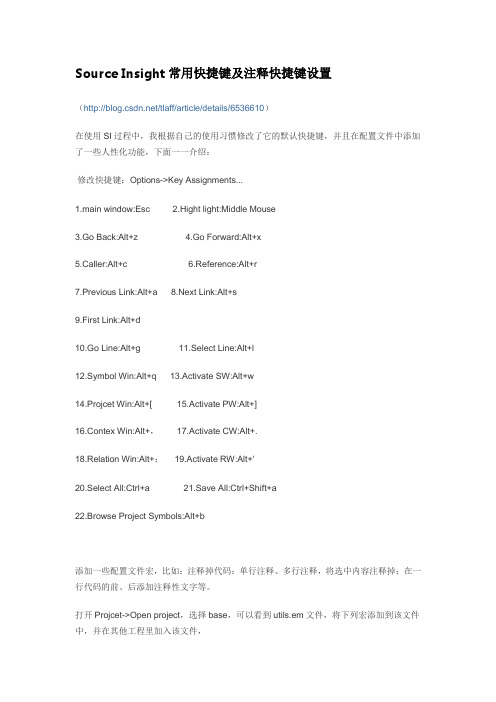
Source Insight常用快捷键及注释快捷键设置(/tlaff/article/details/6536610)在使用SI过程中,我根据自己的使用习惯修改了它的默认快捷键,并且在配置文件中添加了一些人性化功能,下面一一介绍:修改快捷键:Options->Key Assignments...1.main window:Esc2.Hight light:Middle Mouse3.Go Back:Alt+z4.Go Forward:Alt+x5.Caller:Alt+c6.Reference:Alt+r7.Previous Link:Alt+a 8.Next Link:Alt+s9.First Link:Alt+d10.Go Line:Alt+g 11.Select Line:Alt+l12.Symbol Win:Alt+q 13.Activate SW:Alt+w14.Projcet Win:Alt+[ 15.Activate PW:Alt+]16.Contex Win:Alt+,17.Activate CW:Alt+.18.Relation Win:Alt+;19.Activate RW:Alt+'20.Select All:Ctrl+a 21.Save All:Ctrl+Shift+a22.Browse Project Symbols:Alt+b添加一些配置文件宏,比如:注释掉代码:单行注释、多行注释,将选中内容注释掉;在一行代码的前、后添加注释性文字等。
打开Projcet->Open project,选择base,可以看到utils.em文件,将下列宏添加到该文件中,并在其他工程里加入该文件,在上面介绍的快捷键添加方式里找到该宏并自定义快捷键。
单行、多行注释:[plain]view plaincopyprint?1. m acro MultiLineComment()2. {3. hwnd = GetCurrentWnd()4. selection = GetWndSel(hwnd)5. LnFirst = GetWndSelLnFirst(hwnd) //取首行行号6. LnLast = GetWndSelLnLast(hwnd) //取末行行号7. hbuf = GetCurrentBuf()8.9. if(GetBufLine(hbuf, 0) == "//magic-number:tph85666031"){10. stop11. }12.13. Ln = Lnfirst14. buf = GetBufLine(hbuf, Ln)15. len = strlen(buf)16.17. while(Ln <= Lnlast) {18. buf = GetBufLine(hbuf, Ln) //取Ln对应的行19. if(buf == ""){ //跳过空行20. Ln = Ln + 121. continue22. }23.24. if(StrMid(buf, 0, 1) == "/") { //需要取消注释,防止只有单字符的行25. if(StrMid(buf, 1, 2) == "/"){26. PutBufLine(hbuf, Ln, StrMid(buf, 2, Strlen(buf)))27. }28. }29.30. if(StrMid(buf,0,1) != "/"){ //需要添加注释32. }33. Ln = Ln + 134. }35.36. SetWndSel(hwnd, selection)37. }将上面的代码保存到utils.em文件,打开source insight,将该文件添加到工程中,然后在Options->Key Assignments中你就可以看到这个宏了,宏的名字是MultiLineComments,然后我们为它分配快捷键“Ctrl + /”,然后就可以了。
- 1、下载文档前请自行甄别文档内容的完整性,平台不提供额外的编辑、内容补充、找答案等附加服务。
- 2、"仅部分预览"的文档,不可在线预览部分如存在完整性等问题,可反馈申请退款(可完整预览的文档不适用该条件!)。
- 3、如文档侵犯您的权益,请联系客服反馈,我们会尽快为您处理(人工客服工作时间:9:00-18:30)。
SourceInsight 快捷方式大全
完成语法: Ctrl+E
复制一行: Ctrl+K
恰好复制该位置右边的该行的字符: Ctrl+Shift+K
复制到剪贴板: Ctrl+Del
剪切一行: Ctrl+U
剪切该位置右边的该行的字符: Ctrl+;
剪切到剪贴板: Ctrl+Shift+X
剪切一个字: Ctrl+,
左边缩进: F9
右边缩进: F10
插入一行: Ctrl+I
插入新行: Ctrl+Enter
加入一行: Ctrl+J
从剪切板粘贴: Ctrl+Ins
粘贴一行: Ctrl+P
重复上一个动作: Ctrl+Y
重新编号: Ctrl+R
重复输入: Ctrl+\
替换: Ctrl+H
智能重命名: Ctrl+'
关闭文件: Ctrl+W
关闭所有文件: Ctrl+Shift+W
新建: Ctrl+N
转到下一个文件: Ctrl+Shift+N
打开: Ctrl+O
重新装载文件: Ctrl+Shift+O
另存为: Ctrl+Shift+S
显示文件状态: Shift+F10
激活语法窗口: Alt+L
回到该行的开始: Home
回到选择的开始: Ctrl+Alt+[
到块的下面: Ctrl+Shift+]
到块的上面: Ctrl+Shift+[
书签: Ctrl+M
到文件底部: Ctrl+End, Ctrl+(KeyPad) End 到窗口底部: (KeyPad) End (小键盘的END) 到一行的尾部: End
到选择部分的尾部: Ctrl+Alt+]
后退: Alt+,, Thumb 1 Click
后退到索引: Alt+M
向前: Alt+., Thumb 2 Click
转到行: F5, Ctrl+G
转到下一个修改: Alt+(KeyPad) +
转到下一个链接: Shift+F9, Ctrl+Shift+L
回到前一个修改: Alt+(KeyPad) -
跳到连接(就是语法串口列表的地方) : Ctrl+L
跳到匹配: Alt+]
下一页: PgDn, (KeyPad) PgDn
上一页: PgUp, (KeyPad) PgUp
向上滚动半屏: Ctrl+PgDn, Ctrl+(KeyPad) PgDn, (KeyPad) *
向下滚动半屏: Ctrl+PgUp, Ctrl+(KeyPad) PgUp, (KeyPad) /
左滚: Alt+Left
向上滚动一行: Alt+Down
向下滚动一行: Alt+Up
右滚: Alt+Right
选择一块: Ctrl+-
选择当前位置的左边一个字符: Shift+Left
选择当前位置右边一个字符: Shift+Right
选择一行: Shift+F6
从当前行其开始向下选择: Shift+Down
从当前行其开始向上选择: Shift+Up
选择上页: Shift+PgDn, Shift+(KeyPad) PgDn
选择下页: Shift+PgUp, Shift+(KeyPad) PgUp
选择句子(直到遇到一个. 为止) : Shift+F7, Ctrl+.
从当前位置选择到文件结束: Ctrl+Shift+End
从当前位置选择到行结束: Shift+End
从当前位置选择到行的开始: Shift+Home
从当前位置选择到文件顶部: Ctrl+Shift+Home
选择一个单词: Shift+F5
选择左边单词: Ctrl+Shift+Left
选择右边单词: Ctrl+Shift+Right
到文件顶部: Ctrl+Home, Ctrl+(KeyPad) Home
到窗口顶部: (KeyPad) Home
到单词左边(也就是到一个单词的开始) : Ctrl+Left
到单词右边(到该单词的结束) : Ctrl+Right
排列语法窗口(有三种排列方式分别按1,2,3次) : Alt+F7
移除文件: Alt+Shift+R
同步文件: Alt+Shift+S
增量搜索(当用Ctrl + F 搜索,然后按F12就会转到下一个匹配) : F12
替换文件: Ctrl+Shift+H
向后搜索: F3
在多个文件中搜索: Ctrl+Shift+F
向前搜索: F4
搜索选择的(比如选择了一个单词,shift+F4将搜索下一个) : Shift+F4
搜索: Ctrl+F
浏览本地语法(弹出该文件语法列表窗口,如果你光标放到一个变量/函数等,那么列出本文件
该变量/函数等的信息) : F8
浏览工程语法: F7, Alt+G
跳到基本类型(即跳到原型) : Alt+0
跳到定义出(也就是声明) : Ctrl+=, Ctrl+L Click (select), Ctrl+Double L Click 检查引用: Ctrl+/
语法信息(弹出该语法的信息) : Alt+/, Ctrl+R Click (select)
高亮当前单词: Shift+F8
语法窗口(隐藏/显示语法窗口) : Alt+F8
关闭窗口: Alt+F6, Ctrl+F4
最后一个窗口: Ctrl+Tab, Ctrl+Shift+Tab。
